Redmi12怎么关闭开发者模式
是针对Redmi 12关闭开发者模式的详细操作指南,包含具体步骤、注意事项及常见问题解答:
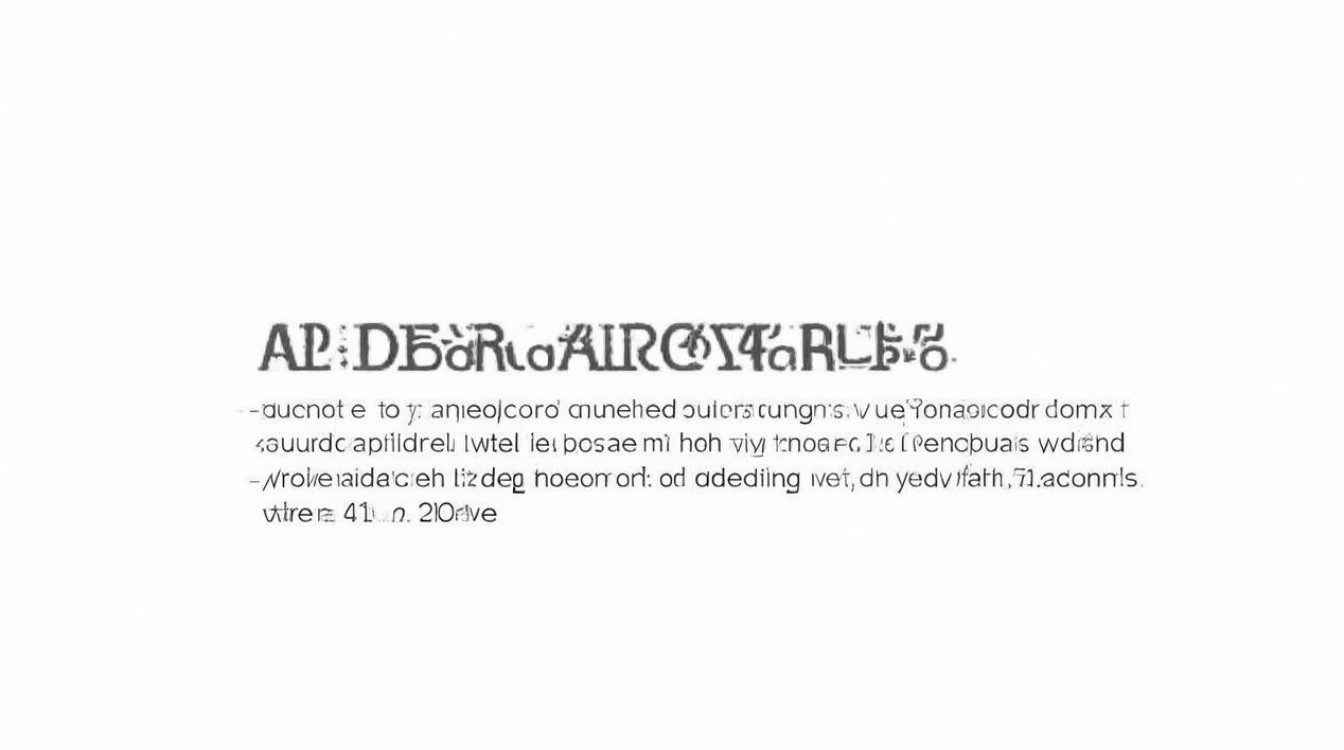
关闭开发者模式的具体步骤
| 序号 | 操作描述 | 细节说明 |
|---|---|---|
| 1 | 打开手机【设置】应用 | 可通过桌面图标或下拉通知栏快捷入口进入;若使用全面屏手势导航,需从底部上滑停顿后选择齿轮状图标。 |
| 2 | 进入【更多设置】菜单 | 在设置主界面中向下滚动浏览,找到并点击“更多设置”(部分版本可能显示为高级功能集合),此步骤用于集中管理非常规配置项。 |
| 3 | 定位到【开发者选项】 | 继续向下滑动至页面底部,通常会看到“开发者选项”,该入口仅在已激活过开发者模式的设备中显示。 |
| 4 | 关闭总开关 | 进入开发者选项后,首要操作是将页面顶部的“开启开发者选项”开关切换至关闭状态,这是最核心的控制项,直接影响整个功能的启用与否。 |
| 5 | 逐项检查子功能是否残留 | 建议同时关闭以下可能存在风险的细分设置: • USB调试(防止未经授权的设备连接) • OEM解锁(避免误触系统分区修改权限) • GPU过度渲染调试(降低功耗异常风险) • USB安装第三方应用(增强安全性),可根据实际需求保留必要功能,但至少应禁用敏感权限相关选项。 |
| 6 | 退出并保存更改 | 完成上述操作后,点击左上角返回按钮逐级退回至主界面,此时所有与开发者相关的高级设置均已恢复为默认值。 |
补充说明与注意事项
- 影响范围:关闭开发者模式不会删除个人数据或影响日常使用功能,但会导致基于该模式的特殊配置失效(如ADB远程调试、日志捕获等),若曾通过此模式优化过系统性能参数,可能需要重新调整基础设置以适应普通用户场景。
- 视觉提示消失:成功关闭后,原出现在设置列表中的“开发者选项”条目会自动隐藏,再次进入需重新连续点击版本号激活(此机制可防止误操作)。
- 版本兼容性:上述流程适用于运行MIUI系统的Redmi 12系列机型,不同固件版本可能存在细微差异,若遇到界面布局变化,建议优先查找关键词“开发者”“调试”进行定位。
相关问答FAQs
Q1:为什么有时候找不到【开发者选项】?
答:这是因为该入口被设计为隐藏状态,只有在激活过的情况下才会持续显示,如果从未开启过此功能,自然无法直接看到对应菜单,此时需要先通过连续点击【关于手机→MIUI版本号】7次来触发开发者权限,之后才能按照上述步骤进行管理。
Q2:关闭后是否需要重启设备才能生效?
答:不需要主动重启,当您将“开启开发者选项”的总开关关闭时,系统会立即应用变更并使所有关联设置复原,不过为了确保稳定性,建议在操作完成后手动清理后台进程,或者简单重启一次手机,这样可以彻底释放资源并避免潜在冲突。
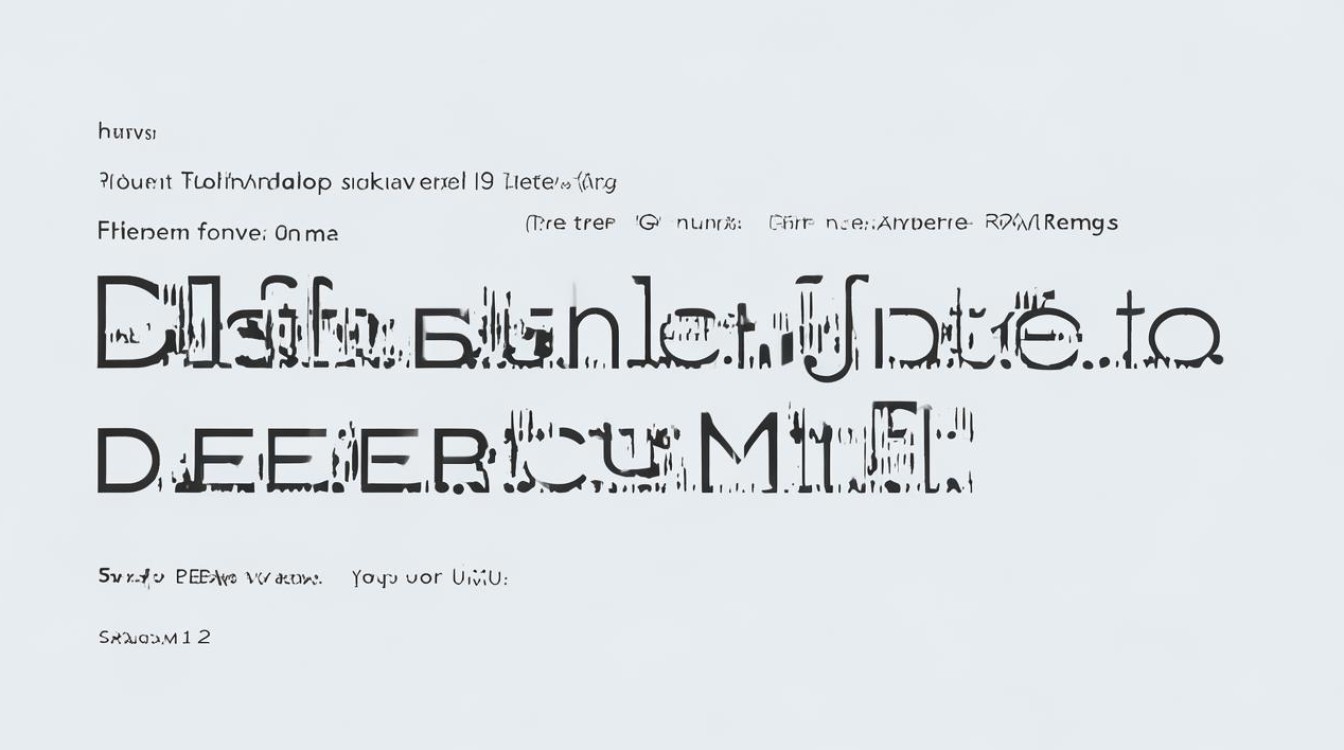
通过以上步骤,您可以安全且彻底地关闭Redmi 12的开发者模式,既保障了设备安全性,又避免了因长期开启高阶功能导致的电量消耗过快
版权声明:本文由环云手机汇 - 聚焦全球新机与行业动态!发布,如需转载请注明出处。



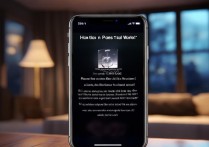
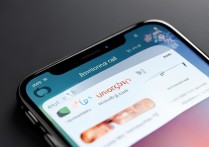







 冀ICP备2021017634号-5
冀ICP备2021017634号-5
 冀公网安备13062802000102号
冀公网安备13062802000102号